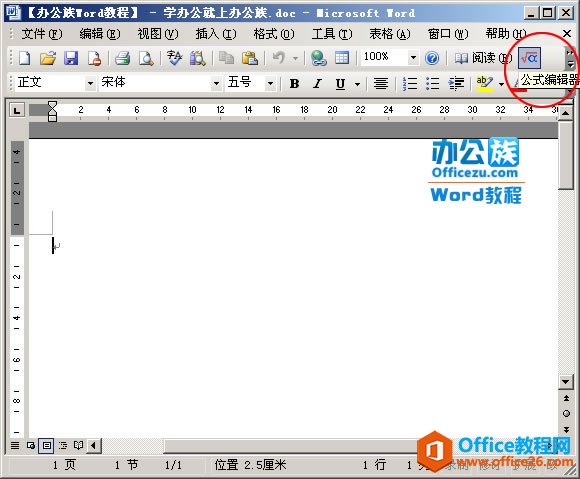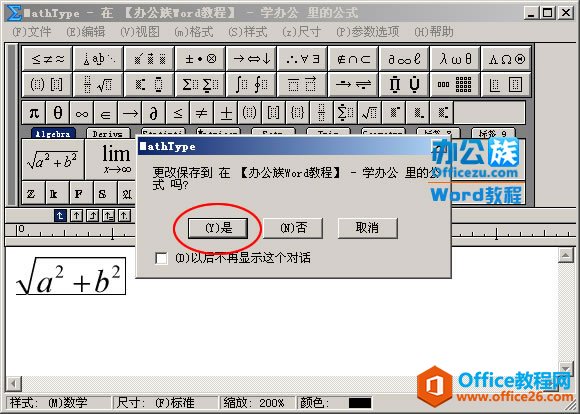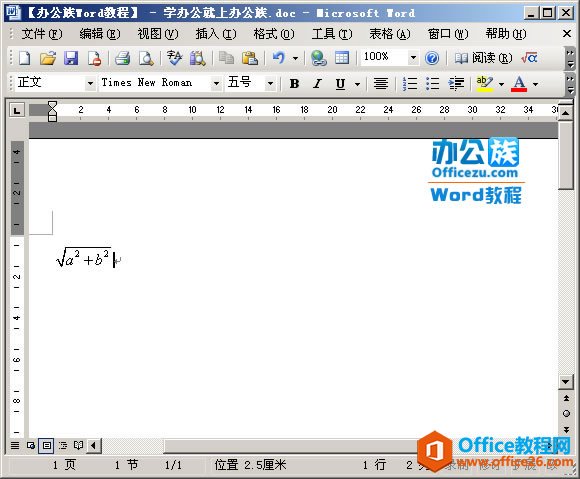-
如何在Word中安装和使用公式编辑器
-
安装步骤
 首先通过上面地址下载公式编辑器,然后双击“!)MathTypePortable.exe”进行安装;
首先通过上面地址下载公式编辑器,然后双击“!)MathTypePortable.exe”进行安装; 运行Word2003,进入菜单栏“工具”中的“自定义”命令;
运行Word2003,进入菜单栏“工具”中的“自定义”命令;
 在弹出窗口中进入“命令”,选择“类别”中的“插入”,然后在右边的“命令”中找到“公式编辑器”,用鼠标左键按住不放,将其拖放到工具栏上,关闭“自定义”窗口。
在弹出窗口中进入“命令”,选择“类别”中的“插入”,然后在右边的“命令”中找到“公式编辑器”,用鼠标左键按住不放,将其拖放到工具栏上,关闭“自定义”窗口。
 此时,公式编辑器的按钮就显示在了。
此时,公式编辑器的按钮就显示在了。
使用方法
 在Word2003中单击“公式编辑器”按钮,此时就会弹出编辑器的编辑框。我们可以在里面选择并输出自己想要公式符号;
在Word2003中单击“公式编辑器”按钮,此时就会弹出编辑器的编辑框。我们可以在里面选择并输出自己想要公式符号; 输入完毕后单击“文件”中的“关闭并返回到文档”,在弹出的是否保存对话框中选择“是”;
输入完毕后单击“文件”中的“关闭并返回到文档”,在弹出的是否保存对话框中选择“是”;
 此时,刚才在“公式编辑器”中输入的公式就插入到Word文档中了。
此时,刚才在“公式编辑器”中输入的公式就插入到Word文档中了。
本文摘自:https://www.office26.com/word/word_1716.html,感谢原作者!
© 版权声明
文章版权归作者所有,未经允许请勿转载。
THE END


 运行Word2003,进入菜单栏“工具”中的“自定义”命令;
运行Word2003,进入菜单栏“工具”中的“自定义”命令;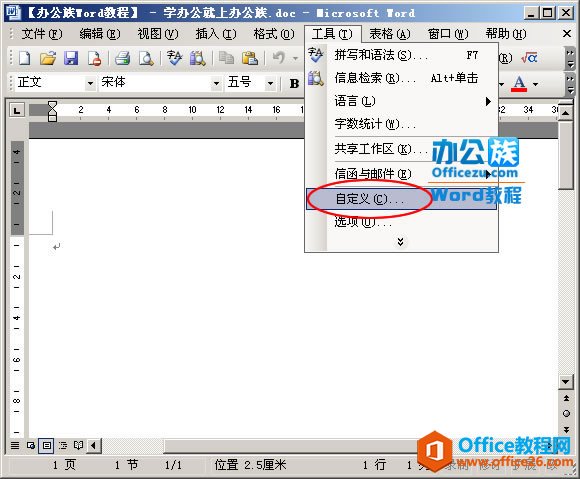
 在弹出窗口中进入“命令”,选择“类别”中的“插入”,然后在右边的“命令”中找到“公式编辑器”,用鼠标左键按住不放,将其拖放到工具栏上,关闭“自定义”窗口。
在弹出窗口中进入“命令”,选择“类别”中的“插入”,然后在右边的“命令”中找到“公式编辑器”,用鼠标左键按住不放,将其拖放到工具栏上,关闭“自定义”窗口。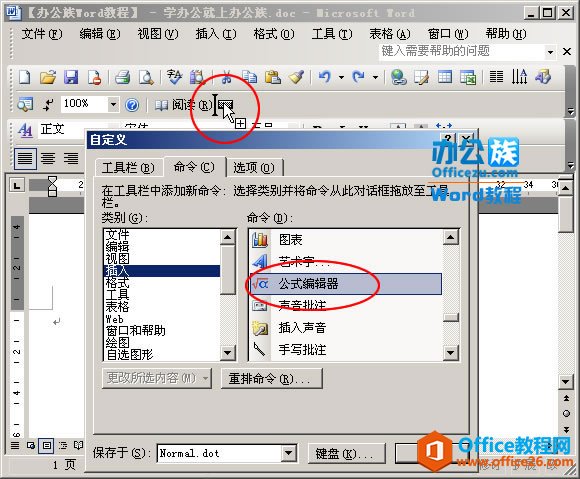
 此时,公式编辑器的按钮就显示在了。
此时,公式编辑器的按钮就显示在了。